Samla gamla tv-spelskonsoler och vintage datorer är en rolig hobby, men att hålla all hårdvara fungerande kan snabbt bli en dyr, oändlig uppgift - för att inte tala om allt utrymme du behöver bara för att lagra utrustningen. Du kan istället (klokt) välja att emulera dina favoritspel och programvara på den Mac du redan äger.
I den här guiden till emulering på Mac kommer jag att gå igenom de bästa apparna du kan använda för att utföra de två vanligaste scenarierna: spela gamla videospel och tar Classic Mac OS för en provkörning på en modern Mac. Dessutom kommer jag att avsluta med det enklaste sättet att virtualisera modern operativsystem som Windows och Linux på din Mac. (Denna praktiska virtualiseringsprogramvara fungerar även för gamla och obskyra datoroperativsystem.)
Det bästa av allt är att var och en av dessa Mac-emuleringsmetoder är gratis och öppen källkod.
Emulera gamla videospel och datorer på din Mac
Du kan titta på en video som går igenom dessa appar här:
1. OpenEmu spelar Nintendo, Sega, Atari, Sony-spel och mer
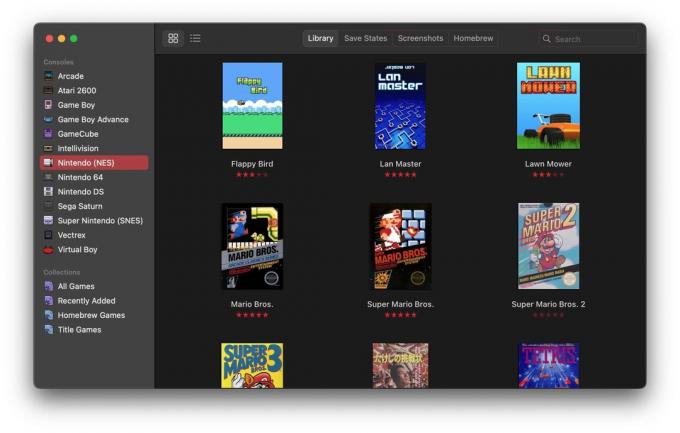
Skärmdump: D. Griffin Jones/Cult of Mac
OpenEmu är utan tvekan det enklaste sättet att spela gamla videospel på din Mac. När du först startar appen kommer den att fråga vilka konsoler du vill aktivera. Det finns dussintals alternativ från 1980-, 90- och 2000-talen - inklusive några oklara som Vectrex och den ColecoVision.
Effektivt är det ett användarvänligt gränssnitt ovanpå ett gäng separata emulatorer som du annars skulle behöva spendera en timme eller mer varje sätta upp. Men med OpenEmu kan du ladda ner ROM-filer online kopiera ROM-filer från spelkassetter du redan äger och dra och släpp dem helt enkelt i appen för att lägga till dem i ditt bibliotek.
Sedan dubbelklickar du bara på ett spel för att starta det. Du kan anpassa kontrollerna för din Macs tangentbord eller använda en ansluten kontroller. Och du kan enkelt skapa spartillstånd för att fortsätta där du slutade. Du kan till och med använda en shader för att simulera suddighetseffekten av en CRT-tv för gamla konsolspel eller den pixlade LCD-skärmen i en GameBoy Color.
Spelen sorteras automatiskt i kategorier efter konsol; du kan också skapa dina egna samlingar.
Ladda ner från:Öppna Emu
2. Infinite Mac kör Classic Mac OS i din webbläsare

Skärmdump: D. Griffin Jones/Cult of Mac
Infinite Mac är det enklaste sättet att komma runt med tidiga versioner av Mac OS, eftersom det inte behövs någon installation. Att använda magin i WebAssembly, dessa virtuella maskiner med öppen källkod körs rakt in i vilken modern webbläsare som helst. Du kan ställa in alla möjliga kombinationer av Apples systemprogramvara med den klassiska Mac du väljer.
Alla installationer kommer med några av de mest populära apparna och spelen från den tid då Mac OS släpptes: MacWrite och MacPaint, Photoshop, Microsoft Word, KPT Bryce, Maraton, En annan värld, SimCity, lämlar, Civilisation och mer.
Du kan lägga till din egen programvara som du hittar online från sajter som Macintosh Garden med ett enkelt dra-och-släpp. Infinite Mac kommer att behandla det som att du sätter in en diskett.
Spara ditt arbete genom att lägga filer i mappen Outside World, som kommer att laddas ner direkt till din Mac.
Använd den på:Infinite Mac-webbplats
3. UTM virtualiserar moderna operativsystem
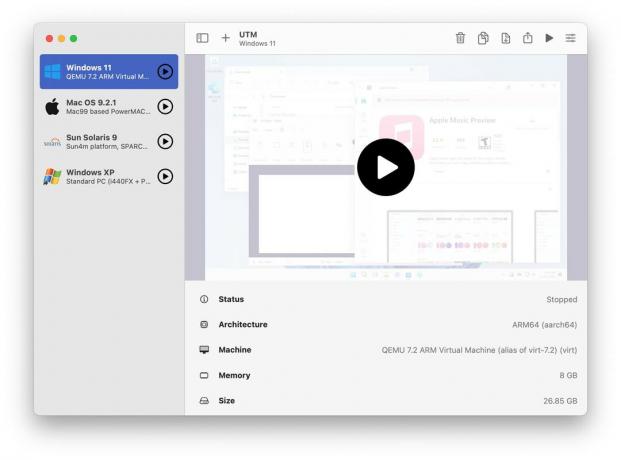
Skärmdump: D. Griffin Jones/Cult of Mac
UTM är det enklaste sättet att emulera eller virtualisera modern operativsystem på en Mac. Det är natt och dag lättare att ställa in än VirtualBox, som har sugit bort många frustrerande timmar av mitt liv som jag aldrig kommer få tillbaka.
Till skillnad från VirtualBox är det lika enkelt att lägga till en ny virtuell maskin med UTM som att klicka på ett par knappar. När du har laddat ner gratisprogramvaran trycker du bara på + och klicka Ladda ner förbyggd från UTM Gallery. Du kan ladda ner vilken som helst av de förinställda maskinerna som visas där och starta upp dem direkt.
Kanske vill du spela ett klassiskt PC-spel, som Quake III, Rollercoaster Tycoon eller SimTower, inuti Windows XP. Eller så kan du ha en installation av Mac OS 9 som körs lokalt på din dator. (Den är mer pålitlig än Infinite Mac, som körs i din webbläsare.) Det finns också Sun Solaris 9, ett unikt operativsystem gjort för arbetsstationshårdvara, som helt enkelt är kul att leta runt.
UTM kan också virtualisera moderna operativsystem som Windows 11 för de få PC-program du kan behöva köra. Om du använder din Mac för mjukvaruutveckling kan du köra alla slags varianter av Linux - Ubuntu, Fedora, Debian och mer.
Naturligtvis kan du bygga din egen, om du inte ser vad du vill ha i galleriet. På en Apple silicon Mac kan du virtualisera vilken annan version av macOS som helst för Apple silicon (macOS Monterey och nyare). Detta kan vara ett viktigt verktyg för att testa Mac-appar på äldre Apple-operativsystem utan att ha en hög med MacBooks på kontoret.
Jag planerar att använda UTM för att göra säkerhetskopior av några av mina persondatorer, med början på min älskade 2006 Acer TravelMate 2430, för den dag då den oundvikligen misslyckas.
Ladda ner från: UTM-projektets webbplats (gratis) eller Mac App Store ($9.99).
